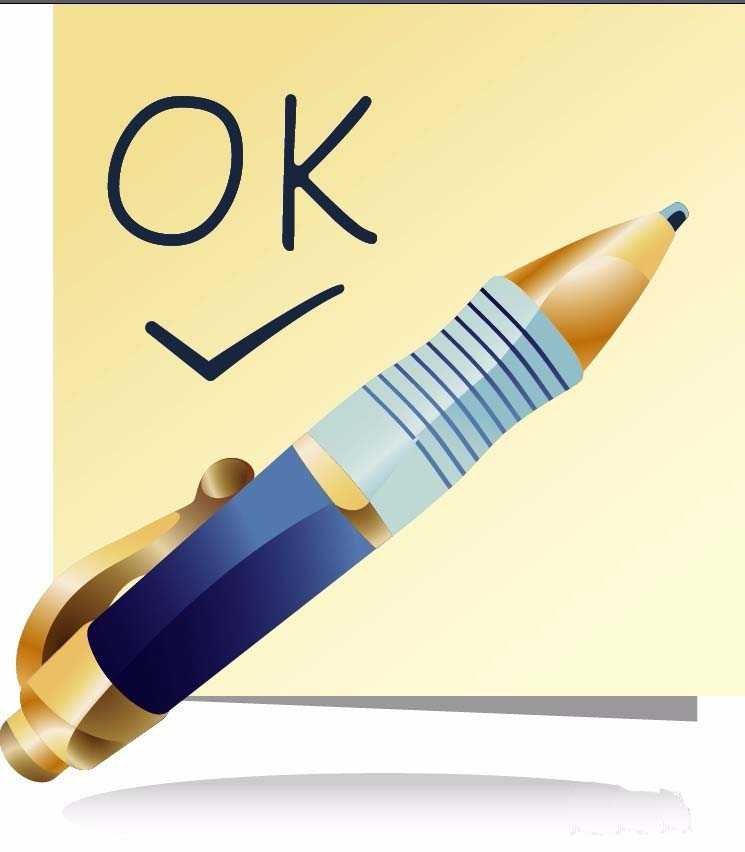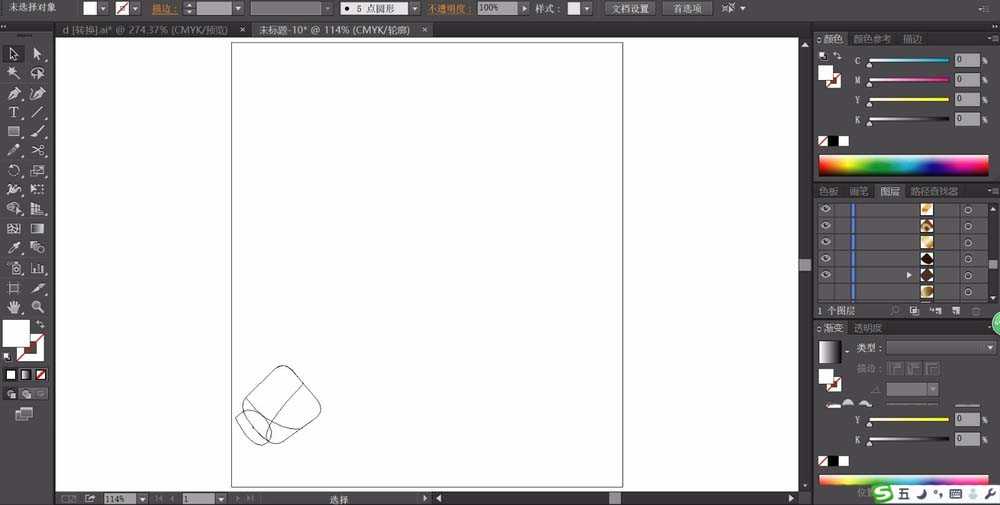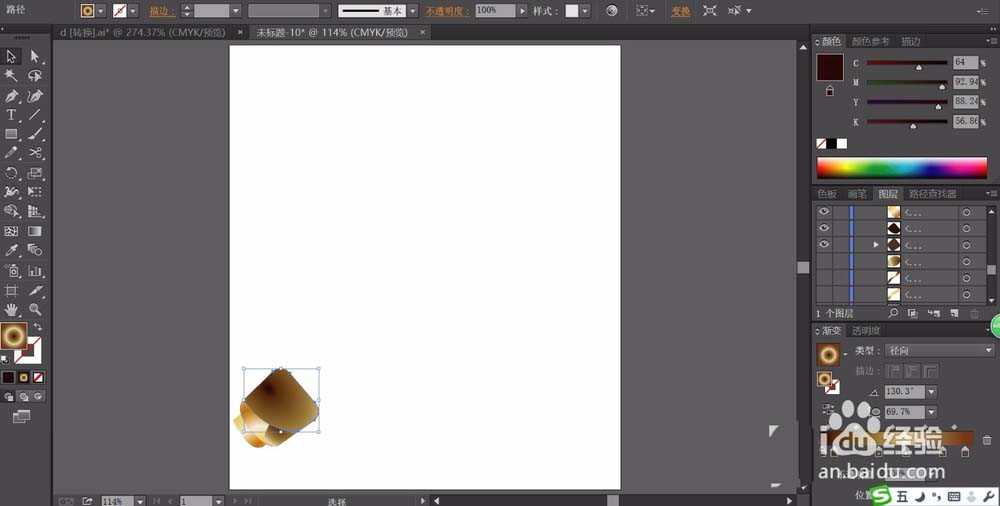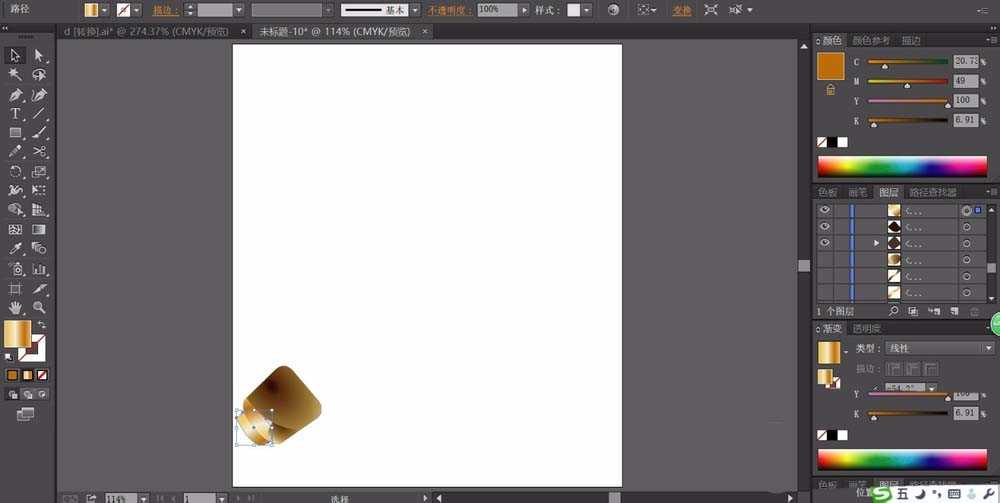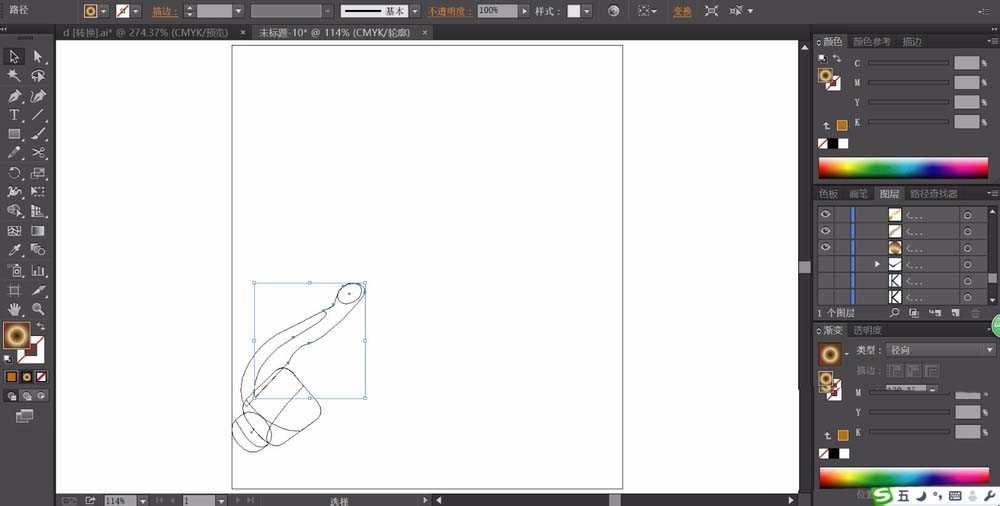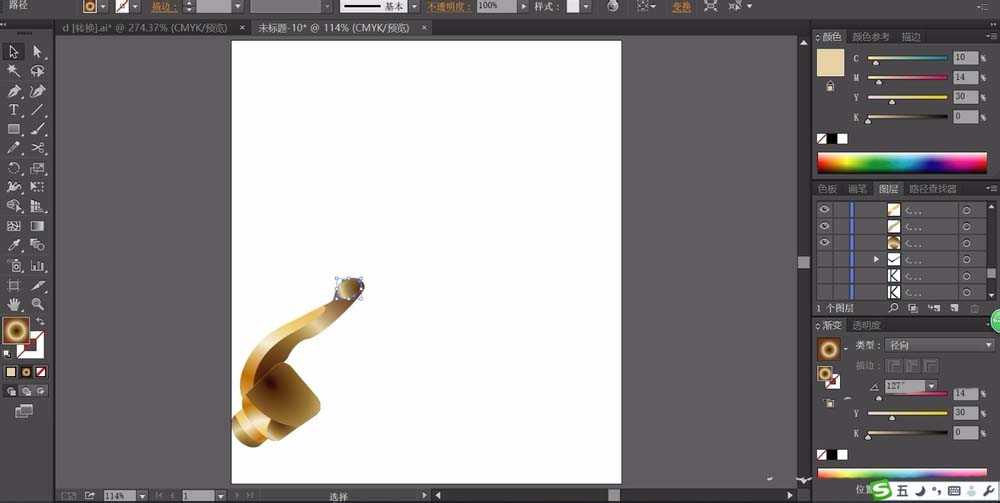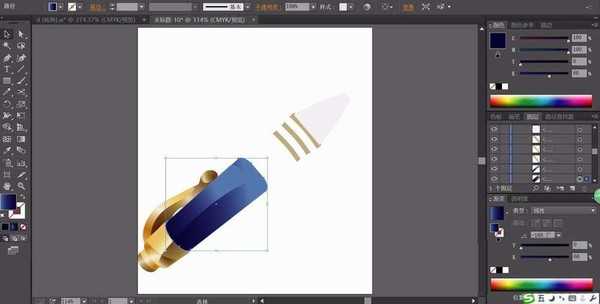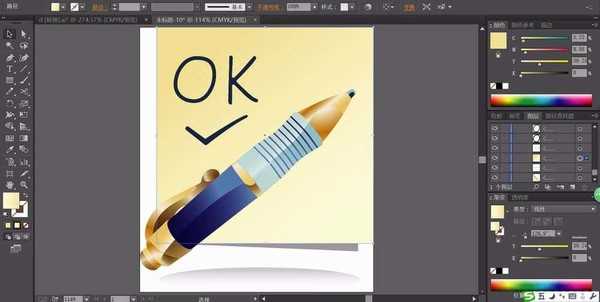想要使用ai设计书签素材,该怎么设计呢?下面我们就来画一画书签图标的过程,主要元素为便签纸、笔、文字等等,从书签的绘制过程中,我们要学会钢笔工具的使用,还有蓝色、天蓝色、金色、黄色的搭配使用技巧,下那么我们就来看看详细的教程。
- 软件名称:
- Adobe Illustrator CC(AI) 2018特别版 简体中文完整版
- 软件大小:
- 2.03GB
- 更新时间:
- 2017-10-19立即下载
1、先用钢笔画出这个笔的按钮的路径,包括高光的细节路径,我们用暗金色的渐变填充末端,用金色的渐变填充按钮。
2、接着,我们再用钢笔画出这个笔的上面部分的笔架的细节路径,主要分成高光与暗区两个部分。
3、我们用金色的渐变填充左侧面,用暗金色的渐变填充这个笔夹的右侧面。
4、使用钢笔画出笔的上面部分的笔管,我们用蓝黑色的渐变填充这个笔管,再用钢笔画出笔的下面部分的横条装饰线,我们用蓝色进行填充,画出笔的笔头路径,我们用灰白色进行填充。
5、复制这个笔头的路径,我们缩小到96%之后再用金色的渐变填充,画出笔尖的部分路径,我们用蓝色的渐变填充。
6、画出笔的下面部分的路径,我们用天蓝色的渐变填充这个笔的下面部分的路径。
7、最后,我们再用钢笔画出这个便签纸的路径与阴影的路径,我们用黄色的渐变填充这个便签纸,再用灰色的渐变填充这个阴影,用文字工具打出纸上的文字再用灰黑色填充,完成书签图标设计。
以上就是ai设计书签场景图的教程,希望大家喜欢,请继续关注。
相关推荐:
ai怎么设计便签图片素材?
ai怎么绘制一款简洁的橙色书签?
ai怎么设计公司员工卡? ai员工卡的制作方法
免责声明:本站资源来自互联网收集,仅供用于学习和交流,请遵循相关法律法规,本站一切资源不代表本站立场,如有侵权、后门、不妥请联系本站删除!
稳了!魔兽国服回归的3条重磅消息!官宣时间再确认!
昨天有一位朋友在大神群里分享,自己亚服账号被封号之后居然弹出了国服的封号信息对话框。
这里面让他访问的是一个国服的战网网址,com.cn和后面的zh都非常明白地表明这就是国服战网。
而他在复制这个网址并且进行登录之后,确实是网易的网址,也就是我们熟悉的停服之后国服发布的暴雪游戏产品运营到期开放退款的说明。这是一件比较奇怪的事情,因为以前都没有出现这样的情况,现在突然提示跳转到国服战网的网址,是不是说明了简体中文客户端已经开始进行更新了呢?
更新日志
- 许秋怡.1995-电影少女【丽音唱片】【FLAC分轨】
- 【中国艺术歌曲典藏】温雅欣《她比烟花寂寞》紫银合金SQCD【低速原抓WAV+CUE】
- 张国荣《FinalEncounter》头版限量编号MQA-UHQ[低速原抓WAV+CUE].
- 发烧萨克斯-雪国之春(SRS+WIZOR)[原抓WAV+CUE]
- 王铮亮《慢人理论》[320K/MP3][175.31MB]
- 王铮亮《慢人理论》[FLAC/分轨][524.11MB]
- 陈致逸《赴梦之约 游戏主题原声音乐》[320K/MP3][35.82MB]
- 沈文程.1998-历年畅销歌曲精选3CD旧情也绵绵【乡城】【WAV+CUE】
- 群星.2022-福茂巨星·时空之轮日本唱片志系列DISC1黄舒骏-为你疯狂【福茂】【WAV+CUE】
- 群星.2022-福茂巨星·时空之轮日本唱片志系列DISC2范晓萱-RAIN【福茂】【WAV+CUE】
- 王闻-《男人四十4》[正版CD低速原抓WAV+CUE]
- 青燕子-八只眼演唱组《爱心》[WAV+CUE]
- 祁露想着你的好》WAV+CUE
- 陈致逸《赴梦之约 游戏主题原声音乐》[FLAC/分轨][159.96MB]
- 贵族音乐《睡眠自然流水声 ASMR白噪音背景音》[320K/MP3][155.72MB]